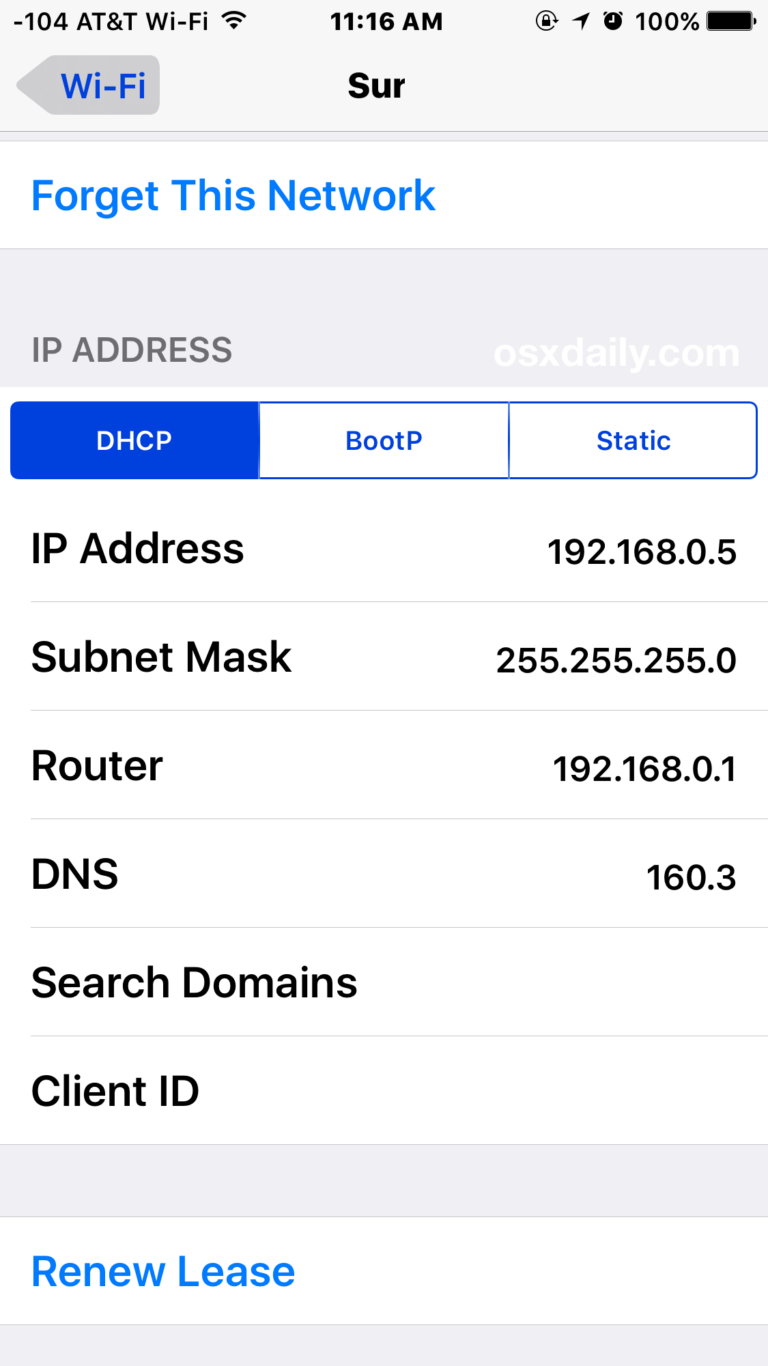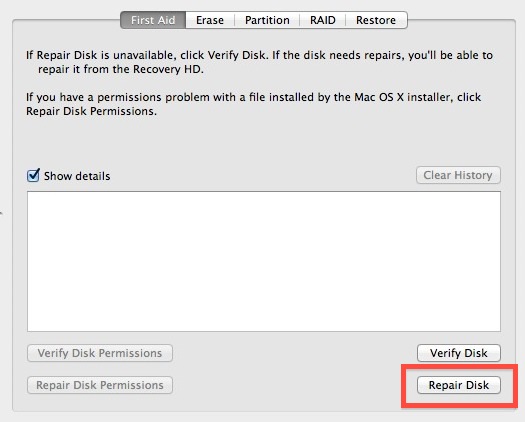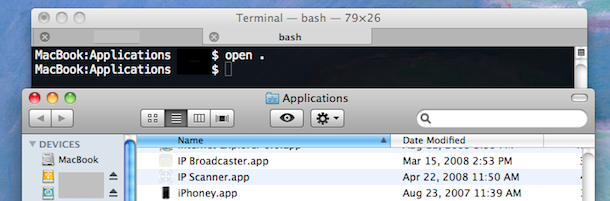Как делать разметку, писать и рисовать на фотографиях на iPhone или iPad
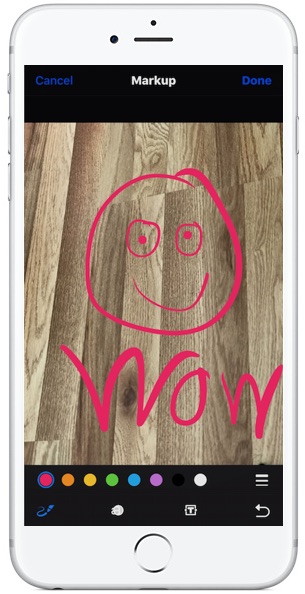
Отличная возможность разметки в iOS позволяет пользователям iPhone и iPad писать, рисовать и размечать любую фотографию или изображение, хранящееся на их устройстве. Это прекрасный способ выделить или выделить что-то на изображении, и хотя его можно использовать для развлечения, он не менее полезен для профессиональных пользователей, а также для аннотирования изображений.
Разметка – это фантастическая функция, но она спрятана за невзрачной кнопкой в функциях редактирования фотографий iOS, поэтому многие пользователи могут упустить возможность разметки, даже не подозревая о ее существовании. Если вы не можете найти возможность с помощью приведенных ниже инструкций, вам, вероятно, необходимо обновить iOS до более новой версии.
Как разметить фотографии в iOS
Программы для Windows, мобильные приложения, игры - ВСЁ БЕСПЛАТНО, в нашем закрытом телеграмм канале - Подписывайтесь:)
Возможность разметки существует в приложении «Фото» для iPhone, iPad и iPod touch. Вот как вы можете получить доступ и использовать эту замечательную функцию:
- Откройте приложение “Фото” и выберите изображение, которое хотите разметить, нарисовать или написать.
- Снова коснитесь фотографии, чтобы открыть панели инструментов, а затем коснитесь кнопки панели инструментов «Редактировать» (теперь она выглядит как три ползунка, раньше на ней говорилось «Изменить»).
- Теперь нажмите кнопку «(•••)», чтобы отобразить дополнительные параметры редактирования.
- Выберите «Разметка» в дополнительных параметрах редактирования.
- Используйте инструменты разметки, чтобы рисовать, писать, подчеркивать и рисовать на фотографии, используя доступные параметры:
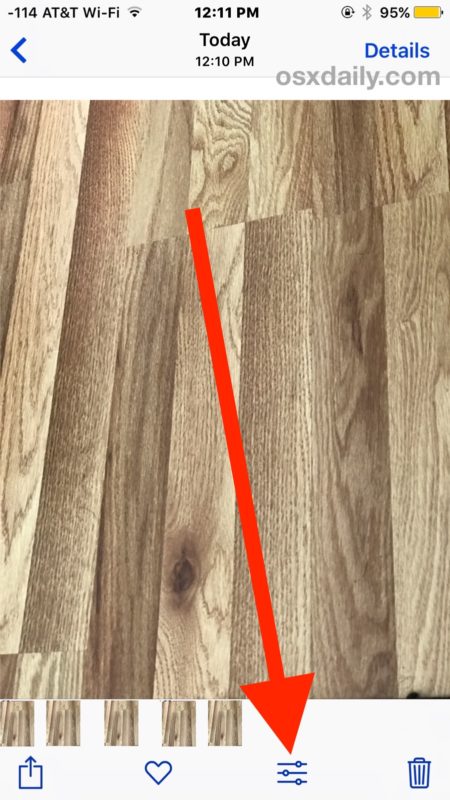
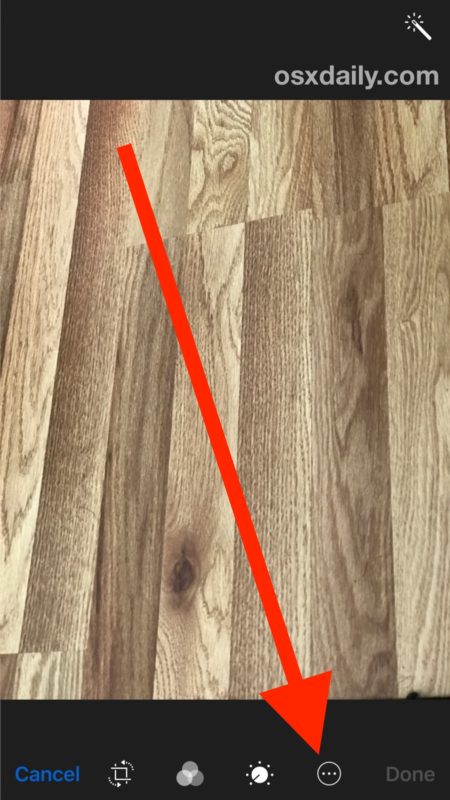
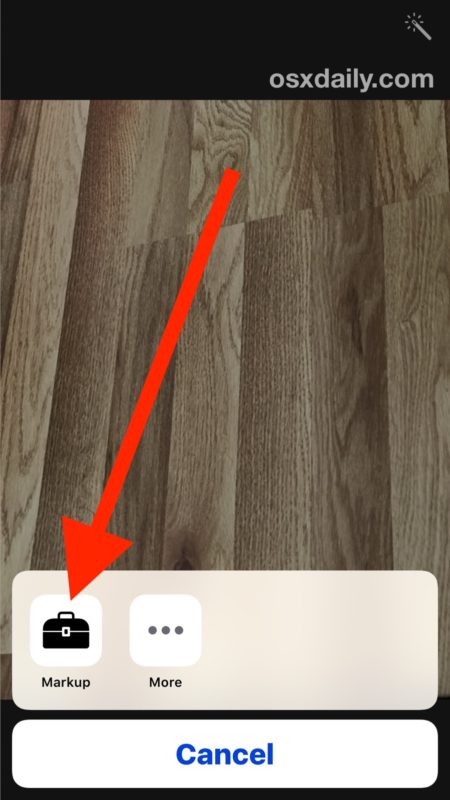
- Рисование (значок пера) – рисуйте пальцем, используя любой из цветов, показанных на экране, вы также можете настроить толщину линий
- Подчеркнуть (увеличительное стекло над значком буквы) – выделить или увеличить часть изображения.
- Напишите текст (значок текста T) – поместите текст на изображение и введите его с помощью обычной клавиатуры iOS.
- Цвета – выберите, какой цвет использовать
- Отменить (значок стрелки в обратном направлении) – отменить предыдущую разметку
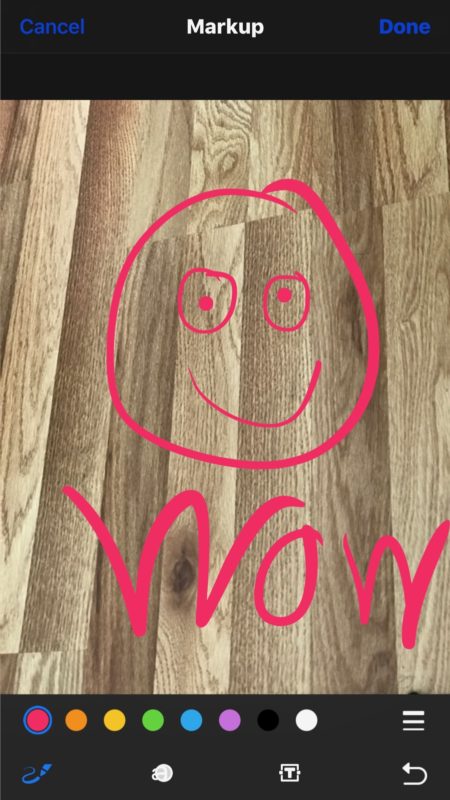
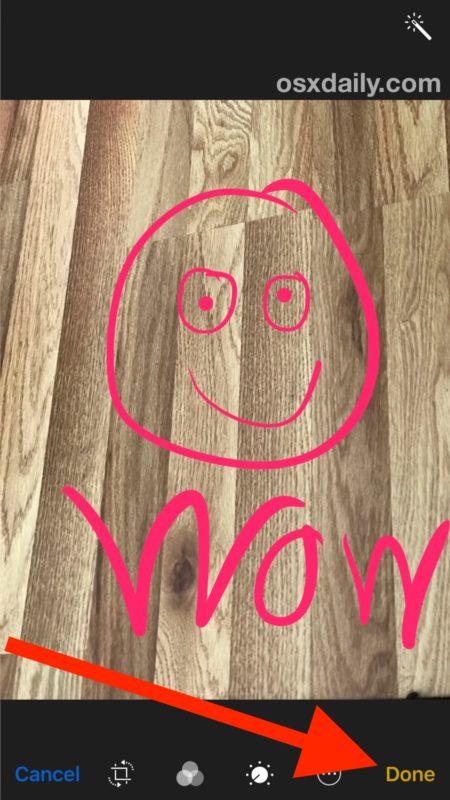
После того, как вы разметили фотографию, вы можете использовать свои каракули, модификации, рисунки или любой другой шедевр, который вы создали, как любое другое изображение на устройстве iOS. Это означает, что вы можете отправить размеченную фотографию, опубликовать ее в социальных сетях, таких как Facebook, Twitter или Instagram, отправить по электронной почте кому-нибудь, встроить в приложение для заметок или что-то еще, что вы хотите с ней сделать.
Если вы не видите возможности разметки, убедитесь, что вы обновились до последней доступной версии iOS. Эта функция была встроена в приложение «Фотографии» в iOS после выпуска 10.0 и поэтому не будет существовать в предыдущих версиях. Пользователи Mac найдут аналогичную функцию разметки в Mail для Mac и, конечно же, могут использовать приложение Preview для добавления текста или аннотаций к изображениям.
Функции разметки и редактирования фотографий в iOS многочисленны, один и тот же раздел панели редактирования позволяет настраивать свет и цвет фотографий, вращать, выпрямлять, обрезать, удалять эффект красных глаз, подписывать документы цифровой подписью в iOS из приложения Mail и многое другое.
Знаете какие-нибудь полезные приемы использования функции разметки фотографий в iOS? Дайте нам знать об этом в комментариях!
Программы для Windows, мобильные приложения, игры - ВСЁ БЕСПЛАТНО, в нашем закрытом телеграмм канале - Подписывайтесь:)